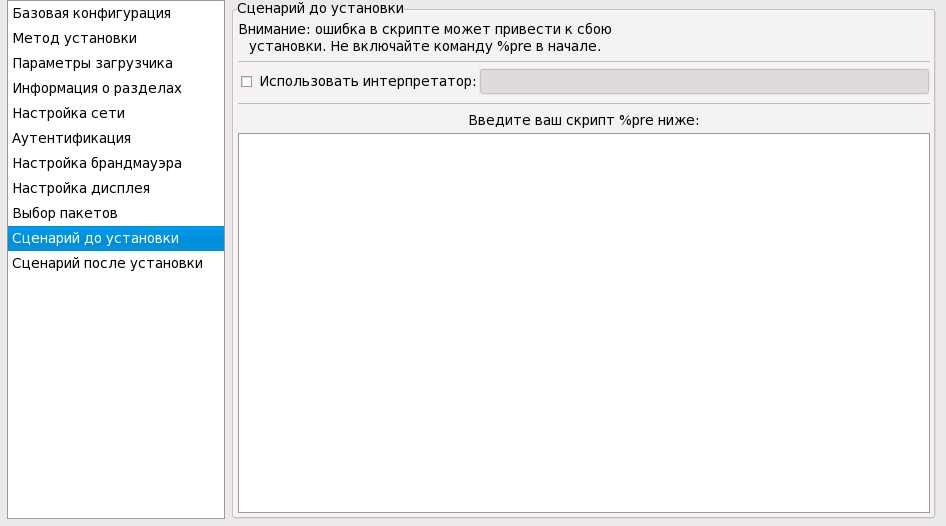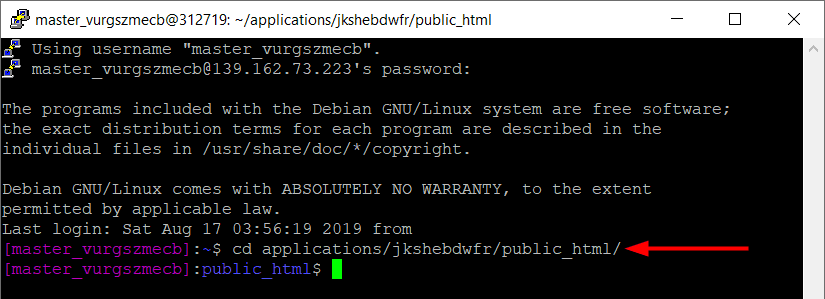- Обновление Anaconda: пошаговая инструкция
- Скачать Анаконду
- Скачать Анаконду
- Установить Анаконду
- Шаг 1: Скачайте установщик
- Шаг 2: Запустите установку
- Шаг 3: Указание каталога установки
- Шаг 4: Установка пакетов и обновление
- Шаг 5: Проверьте установку
- В резюме
- Запустить и обновить Anaconda
- 1. Запустите Anaconda Prompt (терминал Anaconda)
- 2. Обновите conda
- 3. Обновите пакеты или установите новые
- 4. Проверьте обновление
- 5. Перезапустите Anaconda
- Обновление библиотеки Scikit-Learn
- Обновить отдельные пакеты
- Шаг 1: Запустите Anaconda Prompt
- Шаг 3: Установим setuptools
- Шаг 4: Установим нужные пакеты
- Tensorflow
- Scikit-learn
- Theano
- Установить библиотеки глубокого обучения
- 1. Откройте терминал
- 2. Установите библиотеки
- 3. Проверьте установку
- Как настроить среду Python для машинного обучения и глубокого обучения с Anaconda
- Коммерческое использование Anaconda или Anaconda Enterprise
- Что такое Anaconda Enterprise?
- Как использовать Anaconda Enterprise?
- Видео:
- Jupyter Notebook – как установить и как пользоваться | Самый лучший инструмент для Data Science и ML
Обновление Anaconda: пошаговая инструкция
Если вы здесь, значит у вас установлена Anaconda, мощная платформа для обучения и анализа данных. Но что делать, если вам нужно обновить Anaconda до новой версии? Не волнуйтесь, мы здесь, чтобы помочь вам.
Первый этап в обновлении Anaconda — открыть терминал или командную строку, в зависимости от вашей операционной системы. В Windows вы можете открыть терминал, нажав Win + R и введя «cmd». В Linux откройте терминал с помощью сочетания клавиш Ctrl + Alt + T.
Когда терминал открыт, введите следующую команду: conda update anaconda. Это обновит Anaconda и все ее библиотеки до последних версий.
После завершения обновления вы можете выполнить следующую команду: conda update —all. Это обновит все установленные пакеты до последних версий, включая библиотеки и инструменты для анализа данных, такие как NumPy, Pandas, Matplotlib и другие.
Если у вас есть пакеты, которые не были обновлены или если вы хотите установить новый пакет, вы можете воспользоваться командой conda install вместо conda update. Например, для установки библиотеки Astropy вы можете ввести: conda install astropy.
В дополнение к обновлению Anaconda и ее пакетов, вы также можете обновить пакеты, которые были установлены с помощью pip. Для этого введите следующую команду: pip install —upgrade package_name, где «package_name» — название пакета, который вы хотите обновить.
Приведенное выше руководство должно помочь вам обновить Anaconda и ее пакеты до последних версий. Не забывайте регулярно обновлять Anaconda, чтобы получать все новые возможности и исправления ошибок. Если у вас возникли проблемы или вопросы, не стесняйтесь задать их в комментариях ниже. Удачного обновления!
Скачать Анаконду
Чтобы получить обновленную версию Анаконды и установить ее на ваш компьютер, просто следуйте этому пошаговому руководству:
Скачать Анаконду
1. Перейдите на официальный сайт Анаконды по адресу https://www.anaconda.com/products/individual.
2. На этой странице вы найдете две версии Анаконды — Anaconda Individual Edition и Anaconda Enterprise Edition. Если вы новичок и хотите просто установить Анаконду для индивидуального использования, рекомендуется скачать Anaconda Individual Edition. Щелкните на этой версии, чтобы загрузить установочный файл.
3. После того, как файл загружен, запустите его и следуйте инструкциям мастера установки. Он поможет вам выбрать каталог установки, настроить настройки и установить Анаконду на ваш компьютер.
4. По завершении установки откройте терминал или командную строку и введите команду «conda update anaconda», чтобы обновить Анаконду до последней версии. Это должно занять некоторое время в зависимости от скорости вашего интернет-соединения и производительности компьютера.
5. После обновления Анаконды вы можете установить дополнительные пакеты и библиотеки, которые нужны для вашей работы. Например, для установки библиотеки scikit-learn вы можете использовать команду «conda install scikit-learn» или «pip install scikit-learn» для установки через pip.
Для обновления отдельных пакетов или библиотек, вы можете использовать команду «conda update [имя_пакета]» или «pip install —upgrade [имя_пакета]».
Теперь у вас установлена и обновлена Анаконда на вашем компьютере. Вы можете начать использовать ее для разработки проектов Python или для научных исследований с более глубокими пакетами, такими как astropy, scipy, theano, tensorflow и многими другими.
Если у вас возникли проблемы или вопросы по установке и обновлению Анаконды, не стесняйтесь писать в комментариях. Мы постараемся помочь вам в получении положительного опыта работы с Анакондой!
Установить Анаконду
Для начала выполните следующие шаги, чтобы установить Анаконду на вашей системе:
Шаг 1: Скачайте установщик
Перейдите на официальный веб-сайт Анаконды и скачайте установщик для вашей операционной системы (Windows, macOS или Linux).
Шаг 2: Запустите установку
Запустите загруженный установщик и следуйте инструкциям по установке. Если у вас коммерческое или custom обучения, для которых требуется установить дополнительные пакеты, то выберите опцию «Установить для меня и для всех пользователей (установка в коммерческом окружении)» во время установки.
Шаг 3: Указание каталога установки
Выберите каталог, в который вы хотите установить Анаконду. По умолчанию, он устанавливается в вашу домашнюю директорию, но вы можете выбрать другой каталог по вашему усмотрению.
Шаг 4: Установка пакетов и обновление
В процессе установки, вам будет предложено выбрать пакеты для установки. Вы можете выбрать только те пакеты, которые вам необходимы, поэтому выберите нужные пакеты в соответствии с вашими потребностями. Важно отметить, что установка всех пакетов может занять много времени и занимать больше места на диске.
После завершения установки, обновите установленные пакеты, чтобы быть уверенными, что у вас установлены последние версии. Для этого откройте терминал или командную строку и запустите следующую команду:
conda update --all
Шаг 5: Проверьте установку
После обновления пакетов, вы можете проверить, что Анаконда успешно установлена, открыв командную строку или терминал и введя следующую команду:
conda --version
Если версия Анаконды отображается, значит, установка прошла успешно.
Теперь, после установки Анаконды, вы сможете использовать множество библиотек для глубокого обучения, анализа данных и других задач машинного обучения. Некоторые пакеты, которые устанавливаются по умолчанию, включают numpy, pandas, matplotlib, scikit-learn, tensorflow и многие другие.
Обновление Анаконды и установка дополнительных пакетов будет легким процессом. Чтобы обновить определенный пакет, например tensorflow, вы можете запустить следующую команду:
conda update tensorflow
Если вы хотите установить новую библиотеку, например astropy, вы можете запустить следующую команду:
conda install astropy
Анаконда также предлагает вам графический интерфейс Anaconda Navigator для управления вашей средой и пакетами. Вы можете открыть его, используя меню «Пуск» (в Windows) или запустив команду anaconda-navigator в терминале или командной строке.
В резюме
Установка Анаконды является простым процессом, который позволяет вам получить мощную и гибкую среду для разработки и анализа данных. С помощью Анаконды, вы сможете установить и управлять различными пакетами и библиотеками, и использовать их для разработки своих проектов.
Запустить и обновить Anaconda
После успешной установки Anaconda на вашем компьютере вы можете начать обновлять пакеты и библиотеки, чтобы быть уверенными, что у вас есть последние версии этих инструментов. Здесь мы расскажем вам, как это сделать.
1. Запустите Anaconda Prompt (терминал Anaconda)
Перейдите в меню «Пуск» или «Launchpad» и найдите программу «Anaconda Prompt». Нажмите на нее, чтобы открыть терминал.
2. Обновите conda
В терминале Anaconda пропишите следующую команду и нажмите Enter:
conda update conda
Эта команда обновит менеджер пакетов conda до последней версии. Следуйте инструкциям в терминале, если вам потребуется подтвердить или ввести дополнительные данные.
3. Обновите пакеты или установите новые
Теперь вы можете обновить все пакеты в вашей среде Anaconda или установить новые, если вам необходимо. В терминале Anaconda используйте следующую команду:
conda update --all
Эта команда обновит все установленные пакеты до последних версий. Снова следуйте инструкциям в терминале, чтобы подтвердить или ввести дополнительные данные.
4. Проверьте обновление
После завершения обновления вы можете проверить его успешность. В терминале Anaconda введите следующую команду:
conda list
Выведется список всех установленных пакетов с их версиями. Проверьте, что обновления прошли успешно и что у вас установлена последняя версия каждого пакета.
5. Перезапустите Anaconda
Чтобы изменения вступили в силу, перезапустите Anaconda. Закройте терминал и запустите программу снова.
Теперь у вас обновленная версия Anaconda со всеми последними обновлениями и пакетами. Вы готовы продолжать работу с Python и его библиотеками!
Обновление библиотеки Scikit-Learn
- Откройте командную оболочку Anaconda, выбрав «Anaconda Prompt» из списка программ Windows.
- Убедитесь, что ваша Anaconda установлена и обновлена до последней версии. Для этого введите команду
conda update --allв командной строке и нажмите клавишу Enter. Обновление может занять некоторое время. - После обновления Anaconda установите обновление пакета Scikit-Learn. Это можно сделать с помощью команды
conda install scikit-learn. - Для того чтобы обновить Scikit-Learn до последней версии, выполните команду
conda update scikit-learn. - Убедитесь, что обновление прошло успешно, запустив Python и выполните следующие команды в интерпретаторе:
import sklearn
print(sklearn.__version__)
Теперь вы можете использовать обновленную библиотеку Scikit-Learn для своих задач машинного обучения.
Обновить отдельные пакеты
В этом разделе мы рассмотрим, как обновить отдельные пакеты в Anaconda. Чтобы быть уверенными, что у вас установлена последняя версия библиотек или модулей, вам потребуется выполнить несколько команд в терминале.
На этом этапе редактор комментария, поэтому следующее обновление будет обновлена версия среды, включая Anaconda. Хотя это может быть хорошей идеей для многих людей, которые хотят всегда иметь последнюю версию Anaconda, вам следует убедиться, что вы установили нужные вам пакеты.
Шаг 1: Запустите Anaconda Prompt
Для обновления пакетов Anaconda вам понадобится специальный терминал, который называется Anaconda Prompt. Он будет обеспечивать администраторские права при выполнении команд обновления.
Шаг 2: Установим conda
Conda — это менеджер пакетов Anaconda, который позволяет устанавливать, обновлять и удалять пакеты. Чтобы установить conda, выполните следующую команду:
conda install conda
Шаг 3: Установим setuptools
Setuptools — это библиотека, которая обеспечивает установку Python-пакетов через PyPI (Python Package Index). Выберите текущую среду Anaconda и выполните следующую команду:
conda install setuptools
Шаг 4: Установим нужные пакеты
В этом шаге вам нужно решить, какие пакеты вы хотите обновить или установить. Ниже приведен обзор некоторых популярных пакетов, которые вы можете установить или обновить.
Tensorflow
Tensorflow — это библиотека для машинного обучения и глубокого обучения. Чтобы установить или обновить Tensorflow, выполните следующую команду:
conda install tensorflow
Scikit-learn
Scikit-learn — это библиотека для машинного обучения. Чтобы установить или обновить Scikit-learn, выполните следующую команду:
conda install scikit-learn
Theano
Theano — это библиотека для глубокого обучения в Python. Чтобы установить или обновить Theano, выполните следующую команду:
conda install theano
На этом этапе вы можете установить любые другие библиотеки или пакеты, которые вам нужны. Просто выберите нужный пакет и выполните команду conda install.
Инструкции по обновлению отдельных пакетов в Anaconda с использованием команд conda позволят вам быстро и легко обновить только те пакеты, которые вам действительно нужны. Это поможет убедиться, что ваша рабочая среда всегда обновлена и работает на самых последних версиях библиотек и пакетов.
Установить библиотеки глубокого обучения
При обновлении Anaconda важно также установить библиотеки глубокого обучения, чтобы иметь доступ к последним версиям пакетов и функций. Здесь мы рассмотрим, как установить эти библиотеки в вашей текущей Anaconda-среде.
Перед тем, как начать, убедитесь, что ваша Anaconda-анаконда уже обновлена до последней версии. Если у вас устаревшая версия, обновите ее следуя шагам из предыдущего раздела.
1. Откройте терминал
Для установки библиотек в Anaconda вам понадобится открыть терминал или командную строку на вашем компьютере. Если вы используете Windows, найдите и откройте «Anaconda Prompt» из меню Пуск. Если вы используете Mac или Linux, откройте терминал.
2. Установите библиотеки
На этом шаге вы будете использовать инструмент установки пакетов Python, известный как pip. Выполните следующую команду в терминале, чтобы установить библиотеки глубокого обучения:
pip install library_name
Здесь «library_name» — это название конкретной библиотеки, которую вы хотите установить (например, tensorflow или pytorch). Вы можете установить несколько библиотек, перечислив их через пробел.
Поэтому, предварительно выберите библиотеки глубокого обучения, которые вы хотите установить, и убедитесь, что они совместимы с вашей версией Anaconda.
3. Проверьте установку
После установки библиотеки вы можете проверить, что она успешно установлена. Выполните следующую команду в терминале:
python -c "import library_name; print(library_name.__version__)"
Повторите шаги 2 и 3 для каждой из библиотек глубокого обучения, которые вы хотите установить.
И помните, что для установки некоторых библиотек может потребоваться дополнительная настройка или установка других зависимостей. Обратитесь к документации каждой библиотеки для получения подробной информации.
Как настроить среду Python для машинного обучения и глубокого обучения с Anaconda
На этапе установки Anaconda у вас уже должен быть установлен Python, поэтому вы можете перейти к настройке вашей среды разработки. В этом руководстве мы рассмотрим, как установить и настроить Anaconda для работы с машинным обучением и глубоким обучением.
1. Сначала вам нужно скачать и установить Anaconda с официального сайта. Выберите соответствующую версию Anaconda для вашей операционной системы и запустите установщик.
2. После установки запустите Anaconda Navigator. Здесь вы будете видеть набор инструментов и порядок выполнения задач.
3. В Anaconda Navigator перейдите на вкладку «Environments». В этом разделе вы можете установить и настроить различные версии Python и дополнительные пакеты.
4. Нажмите на кнопку «Create» и создайте новую среду разработки Python для машинного обучения и глубокого обучения. Выберите Python версии 3.6 и установите название среды, например, «ML_environment».
5. После создания новой среды разработки перейдите на вкладку «Home» в Anaconda Navigator. Здесь вы найдете список популярных пакетов и инструментов, которые вы можете установить.
6. Для установки нужных вам библиотек и фреймворков, введите их названия в поле поиска и нажмите кнопку «Install». Например, вы можете установить библиотеку Scikit-learn для машинного обучения и TensorFlow для глубокого обучения.
7. Также вы можете использовать терминал для установки пакетов при помощи команды conda или pip. Например, для установки библиотеки Scikit-learn вы можете запустить следующую команду в терминале:
conda install scikit-learn
или
pip install scikit-learn
8. После установки необходимых пакетов ваша среда Python будет готова для работы с машинным и глубоким обучением.
9. Помимо библиотек, вы также можете установить редактор кода, такой как Jupyter Notebook или Visual Studio Code, чтобы работать с вашими проектами по машинному обучению и глубокому обучению.
10. Обратите внимание, что вам может понадобиться обновить Anaconda и ваши пакеты время от времени. Для обновления Anaconda выполните следующую команду в терминале:
conda update anaconda
или
conda update --all
11. Если у вас установлена Anaconda Enterprise, то для обновления необходимо выполнить следующую команду:
conda update -n base conda
Настройка среды Python для машинного обучения и глубокого обучения с помощью Anaconda не сложная задача. В этой статье мы рассмотрели основные шаги, необходимые для установки и настройки Anaconda, установки нужных библиотек, а также обновления Anaconda и ваших пакетов. Теперь вам остается только начать работать над своими проектами по машинному и глубокому обучению!
Коммерческое использование Anaconda или Anaconda Enterprise
Установка Anaconda дает вам мощное средство для работы с Python и управления пакетами и библиотеками. Однако, если вы заинтересованы в коммерческом использовании Anaconda или нуждаетесь в дополнительных возможностях и поддержке, можно рассмотреть вариант использования Anaconda Enterprise.
Что такое Anaconda Enterprise?
Anaconda Enterprise — это коммерческая версия Anaconda, предоставляющая расширенные возможности для команд разработчиков и администраторов данных. Она включает в себя такие функции, как централизованное управление пакетами, воспроизводимые и безопасные среды, интеграцию с различными сервисами и инструментами, управление учетными записями пользователей и многое другое.
Как использовать Anaconda Enterprise?
Для начала вам нужно скачать и установить Anaconda Enterprise из официального сайта. После успешной установки вам будут доступны дополнительные инструменты и возможности, которые вы можете настроить в зависимости от ваших потребностей.
Одна из ключевых возможностей Anaconda Enterprise — это возможность создавать и управлять отдельными средами, которые могут содержать различные версии библиотек и пакетов. Вам нужно будет создать новую среду и выбрать нужные библиотеки и пакеты для установки. Anaconda Enterprise позволяет управлять пакетами и библиотеками в рамках каждой среды, обновлять их, добавлять новые и удалять старые.
Одним из важных аспектов использования Anaconda Enterprise является возможность работать с командами. Вы можете пригласить своих коллег в Anaconda Enterprise и совместно работать над проектами. Также вы можете настроить права доступа и роли для каждого участника команды, чтобы обеспечить безопасность и защиту данных.
Кроме того, вам будет доступен интерфейс командной строки для работы с Anaconda Enterprise. Вы сможете использовать команды, такие как conda install и conda update, чтобы установить или обновить пакеты и библиотеки из терминала администратора данных или же извне с помощью скриптов.
Если ваши команды постоянно работают с Python и используют большое количество библиотек и пакетов, то использование Anaconda Enterprise может быть хорошей идеей для вашей команды. Она облегчит установку и обновление пакетов, обеспечит безопасность и реализацию политик доступа, а также предоставит инструменты для совместной работы и управления проектами.
Таблица:
| Операционная система | Инструкции по установке |
|---|---|
| Windows | Перейдите на официальный сайт и скачайте установщик Anaconda Enterprise. Запустите установщик и следуйте инструкциям. |
| Linux | Перейдите на официальный сайт и скачайте установщик Anaconda Enterprise. Откройте терминал и перейдите в каталог, в котором находится загруженный файл. Запустите файл установки с помощью команды ./<имя_файла>.bin |
Видео:
Jupyter Notebook – как установить и как пользоваться | Самый лучший инструмент для Data Science и ML
Jupyter Notebook – как установить и как пользоваться | Самый лучший инструмент для Data Science и ML by Андрей Data Science Канашов 69,740 views 2 years ago 22 minutes